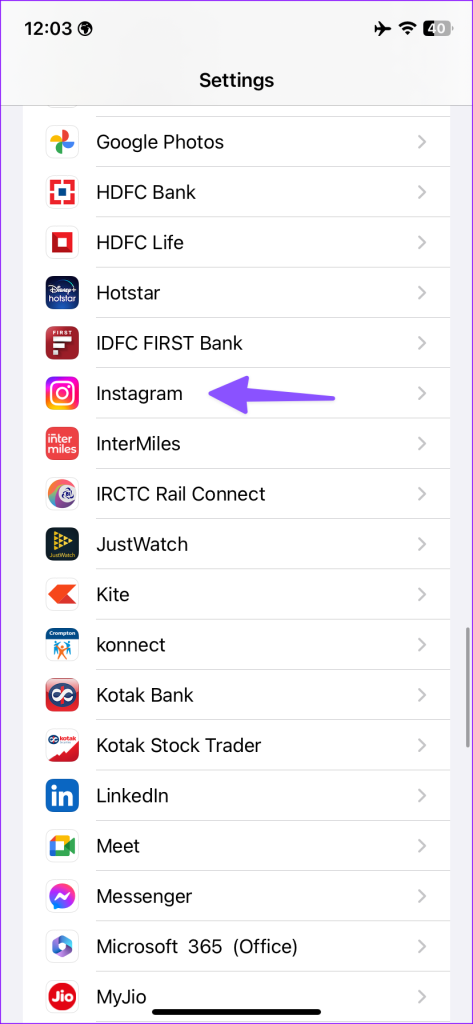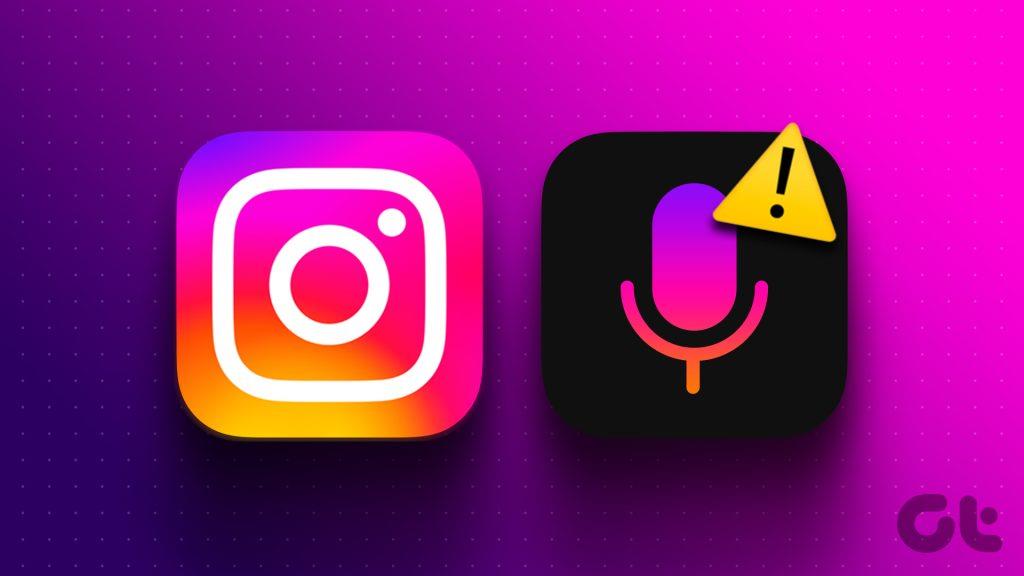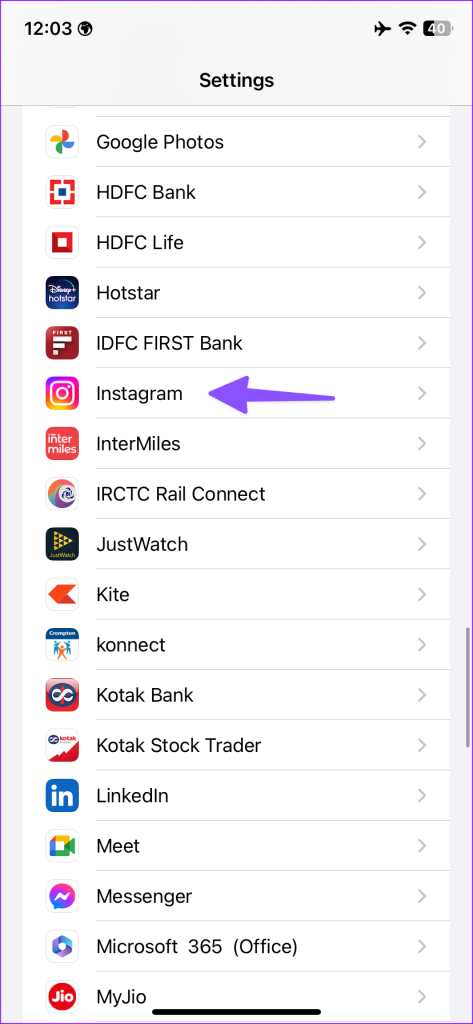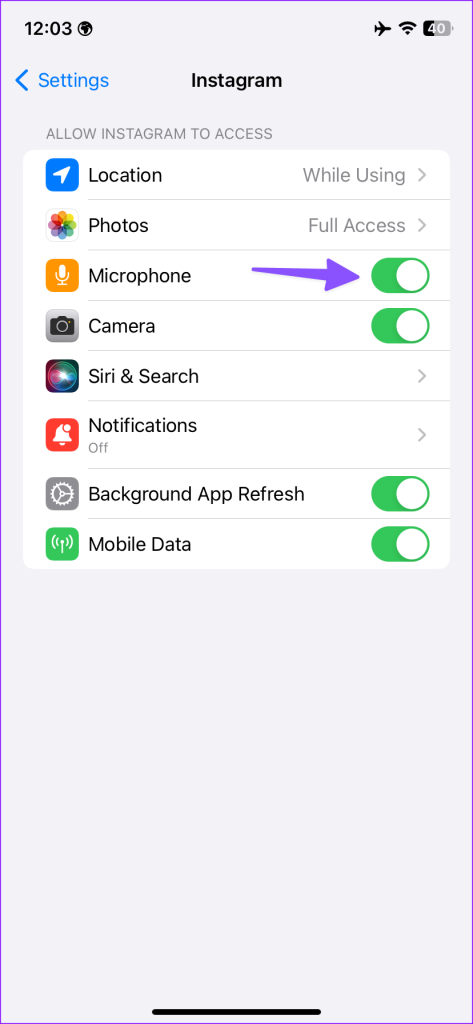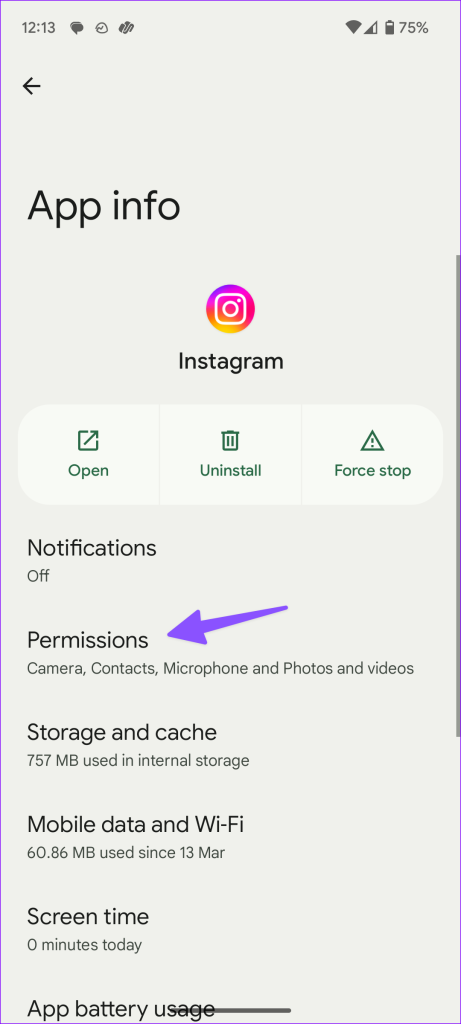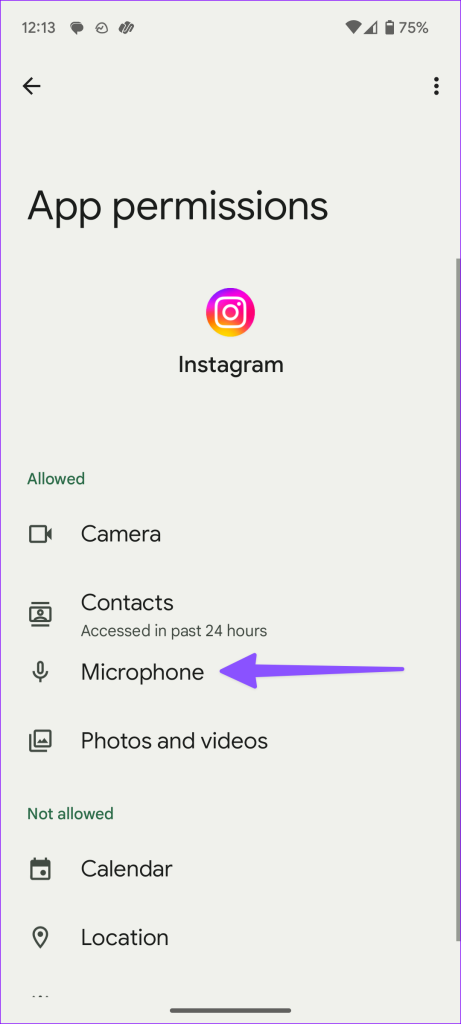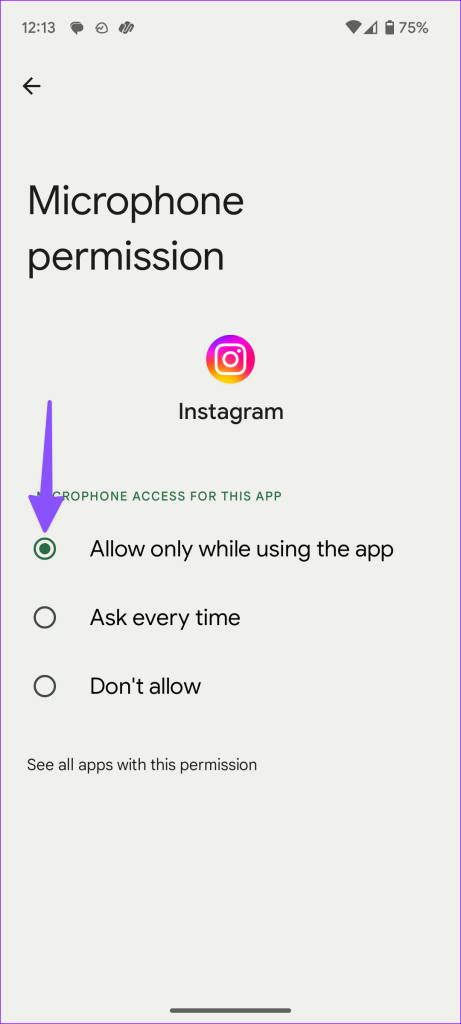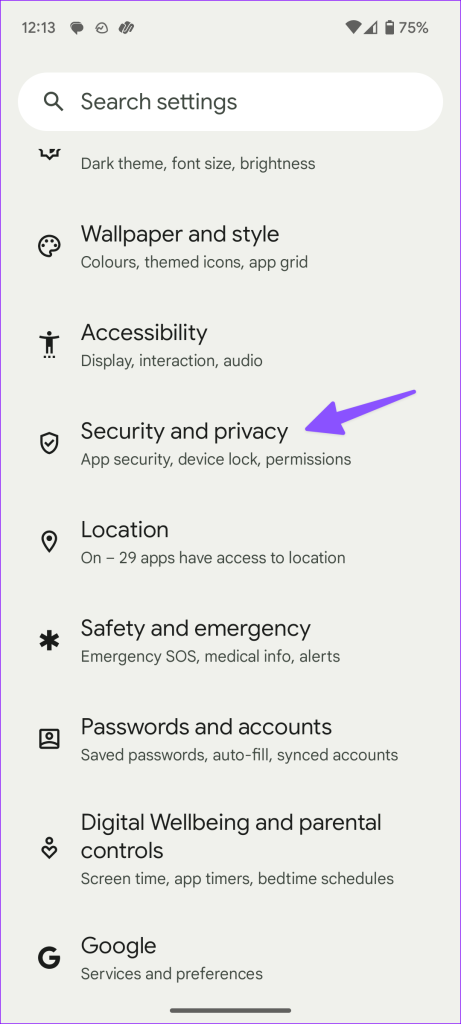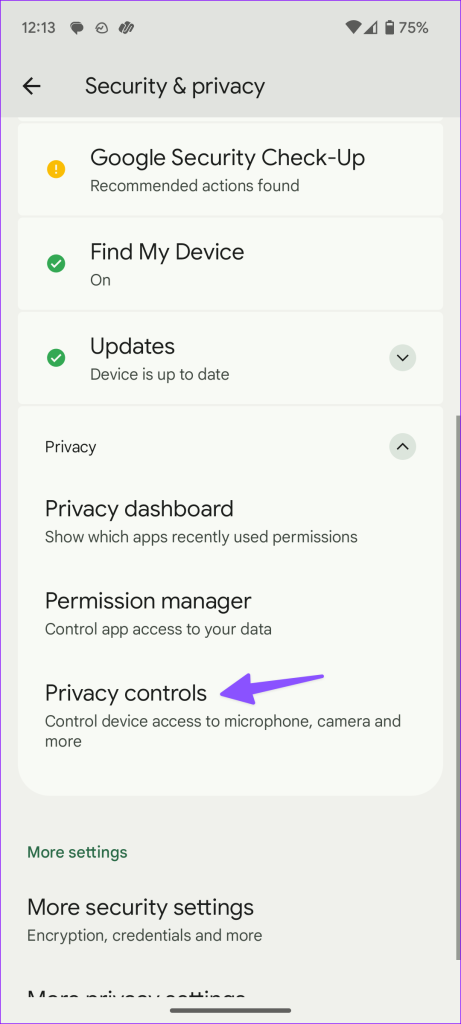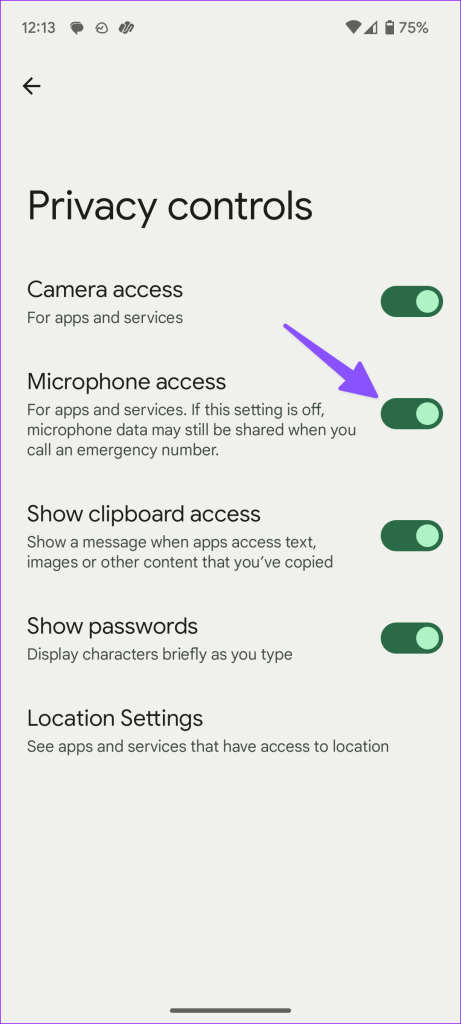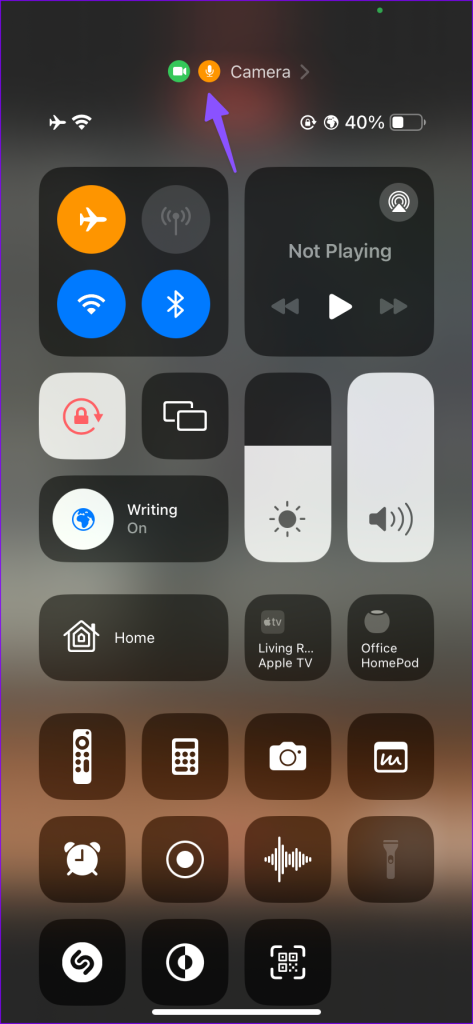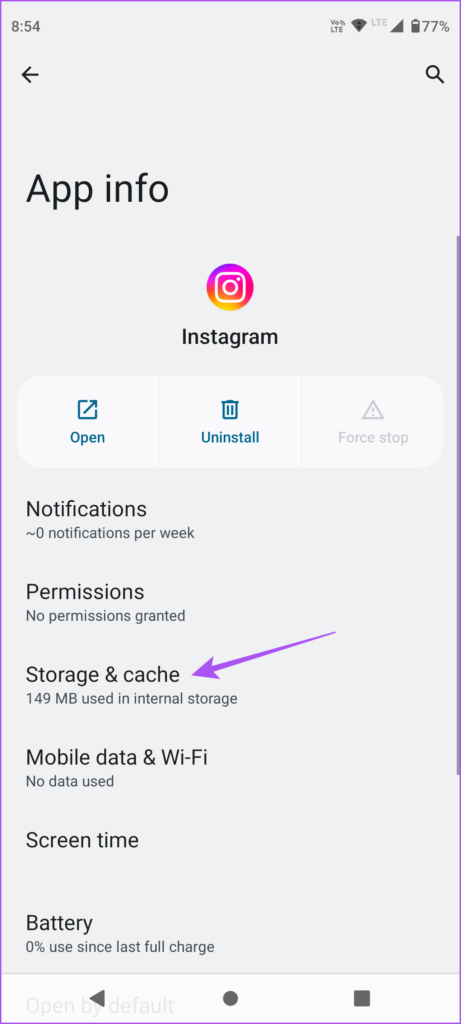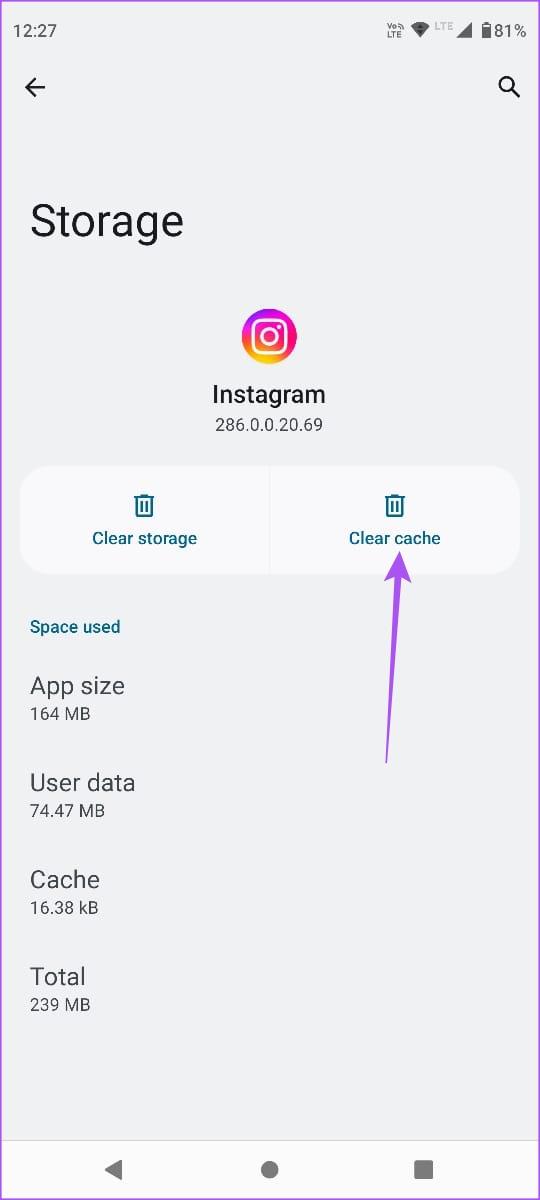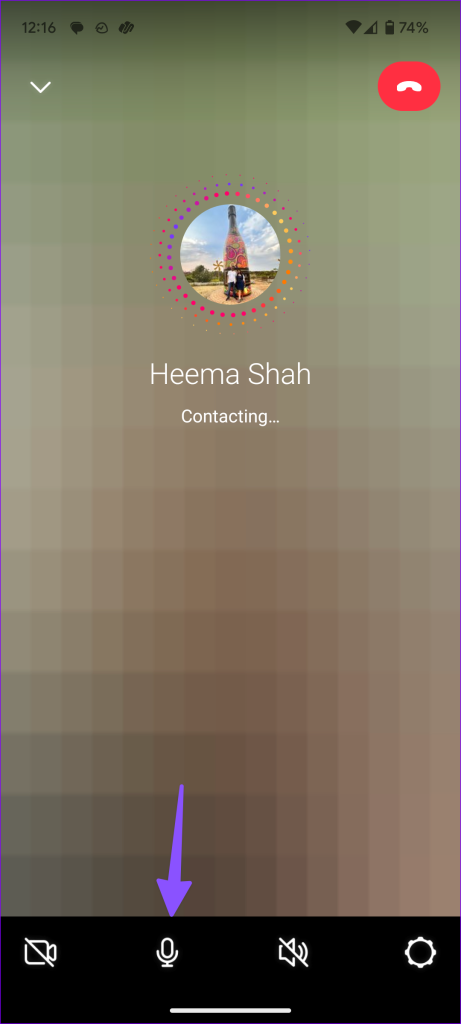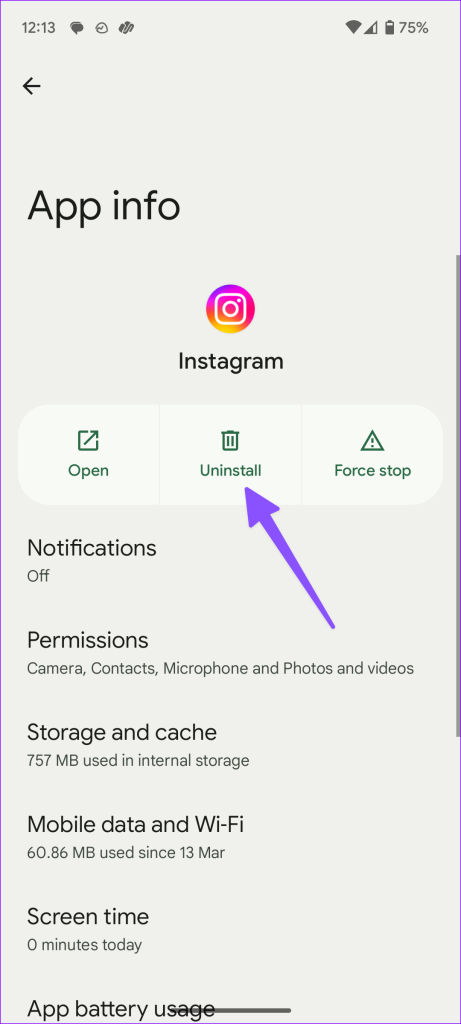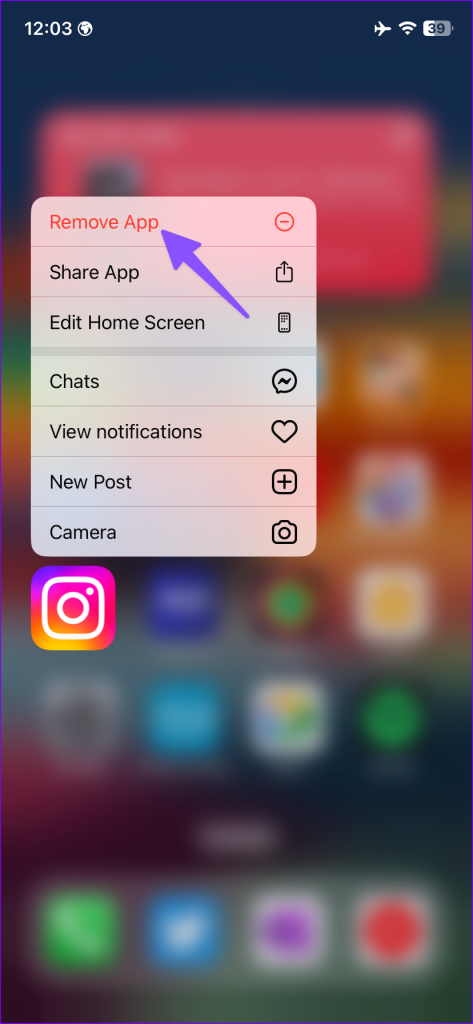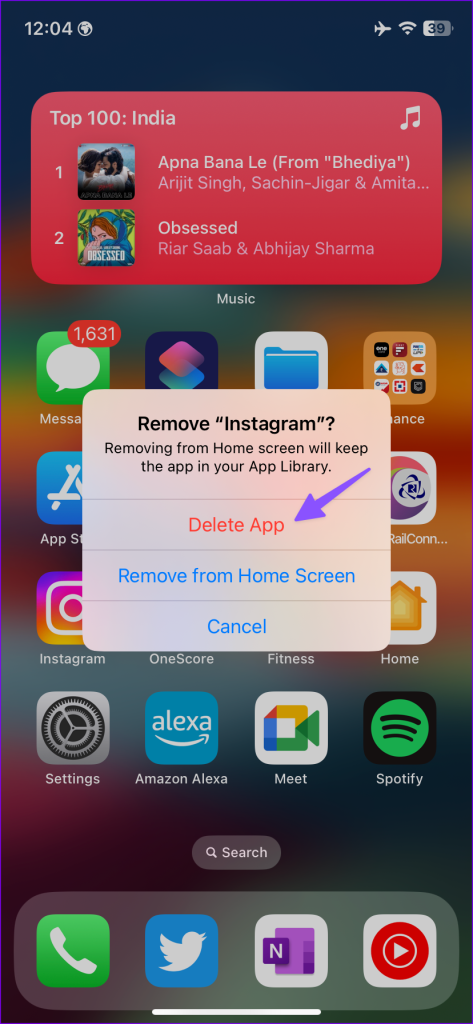Instagram では、ほとんどのユーザーが休暇の思い出を共有するためにビデオ形式を好みます。ただし、携帯電話のマイクが Instagram で機能しなくなったときは、不愉快な驚きが待っています。そしてそれは、友人やフォロワーのためにリールやストーリーをアップロードした後に起こります。
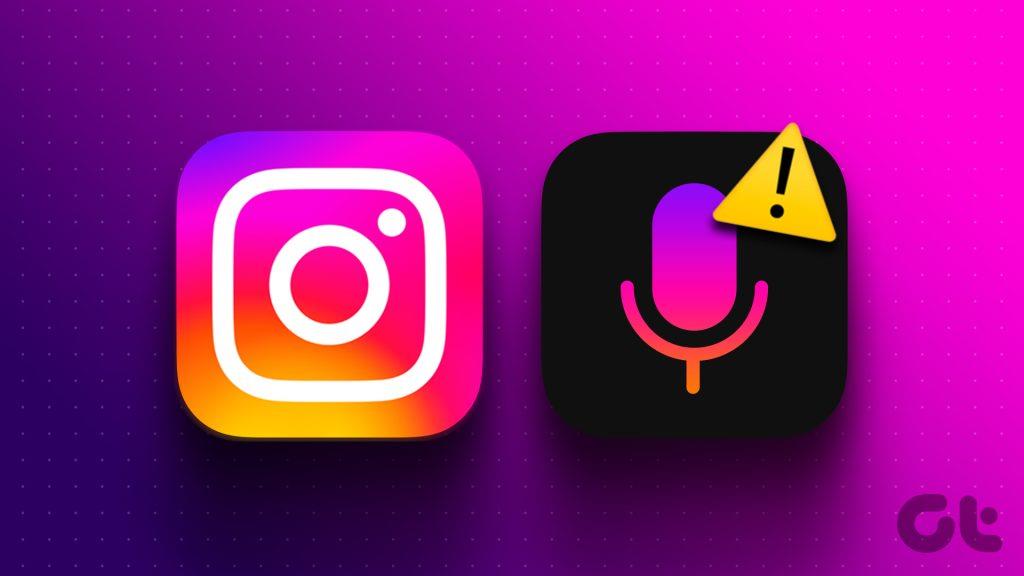
Instagram でマイクが動作すると、録画したリール、ストーリー、ビデオの音声がこもった状態になる場合があります。ダイレクト メッセージでのビデオ通話や音声通話中にも問題が発生します。問題を解決し、Instagram でマイクを使い続けるのに役立つ多くの修正をまとめました。
1. マイクへのアクセスを確認する
Instagram で初めてビデオを録画したり通話を発信しようとすると、アプリはマイクへのアクセスを要求します。誤って許可を拒否した場合、アプリは携帯電話のマイクにアクセスできなくなります。 [設定] メニューから微調整を加えます。
iPhone
ステップ 1: iPhone で設定アプリを開きます。インスタグラムまでスクロールします。
ステップ 2: [マイク] オプションの横にあるトグルをオンにします。
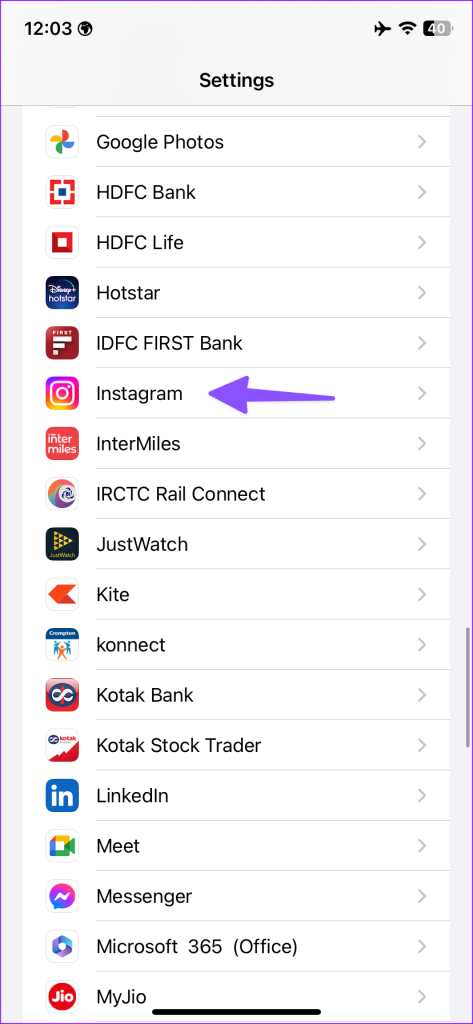
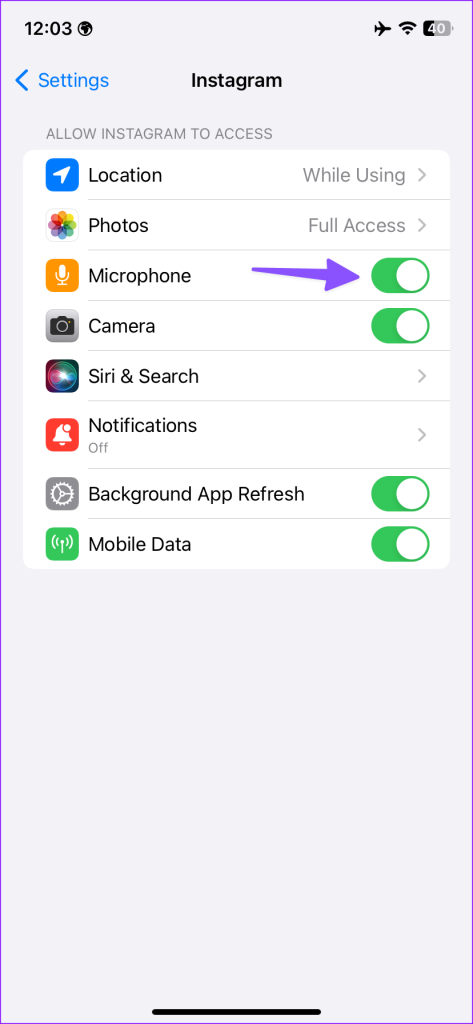
アンドロイド
ステップ 1: Instagram アプリのアイコンを長押しして、情報メニューを開きます。
ステップ 2: [権限] を選択し、[マイク] をタップします。
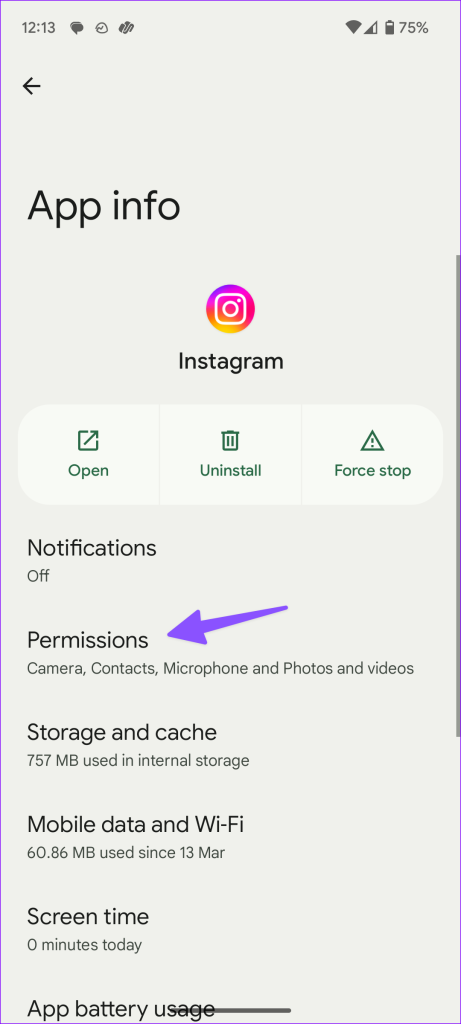
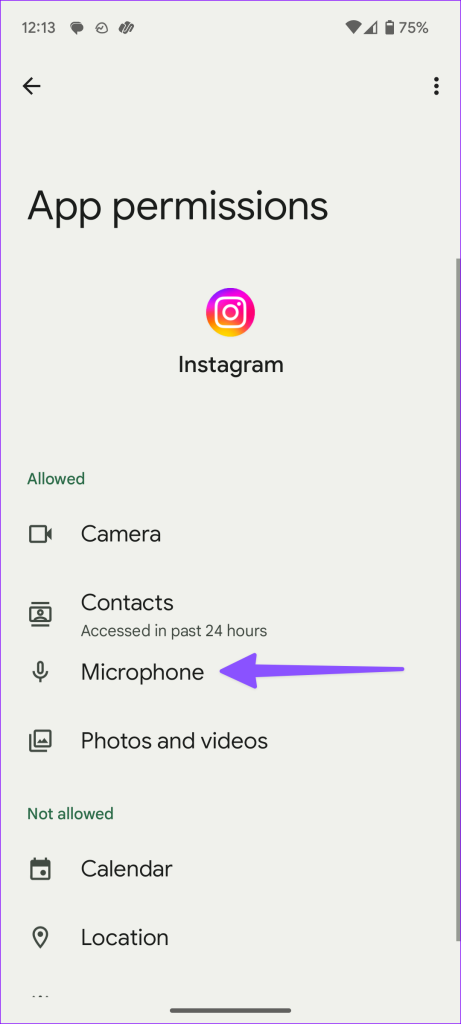
ステップ 3: [アプリの使用中のみ許可する] オプションの横にあるラジオ ボタンをタップします。
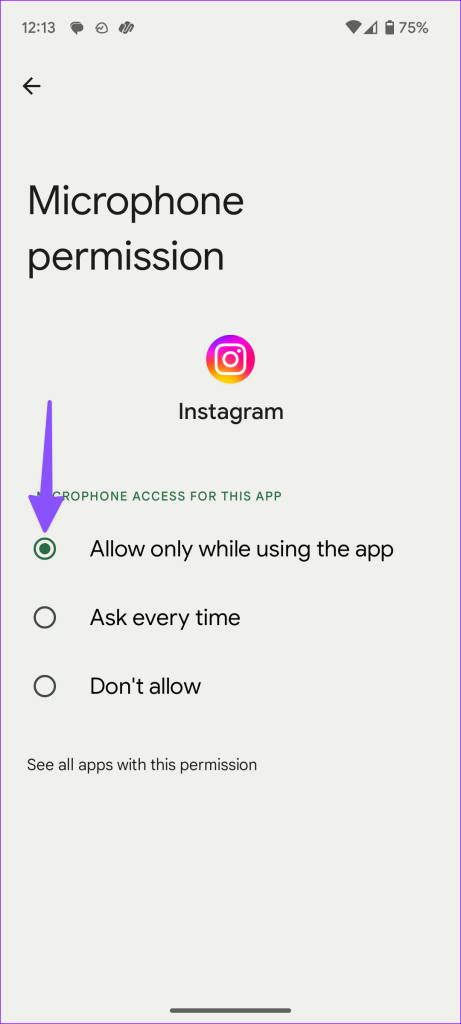
Instagramを開いてビデオを録画したり、問題なく電話に出たりできます。
2. システムレベルのマイク許可を確認する
Android では、覗き見を防ぐためにシステム レベルでマイクを完全に無効にすることができます。重要な会議中に電話のマイクを無効にし、後でオンに戻すのを忘れた可能性があります。
ステップ 1: Android で設定アプリを開き、「セキュリティとプライバシー」までスクロールします。
ステップ 2: [プライバシー] を展開し、[プライバシー コントロール] を選択します。
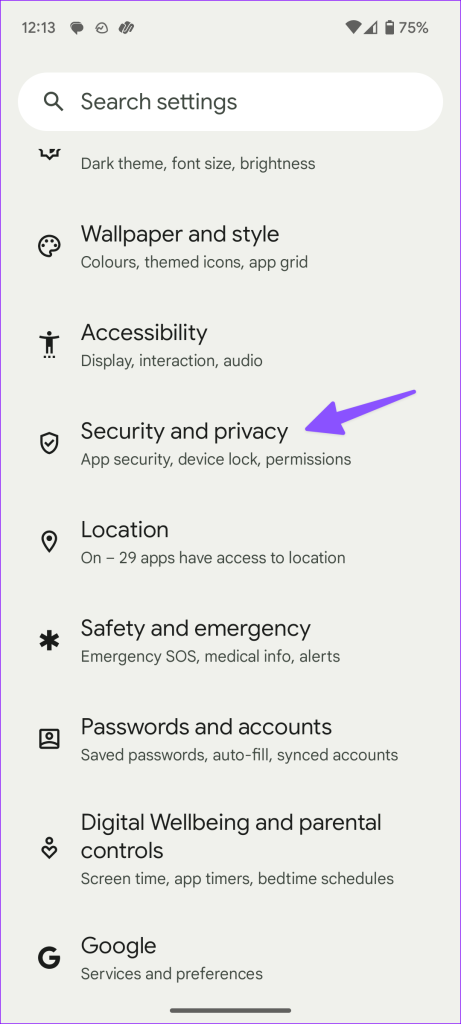
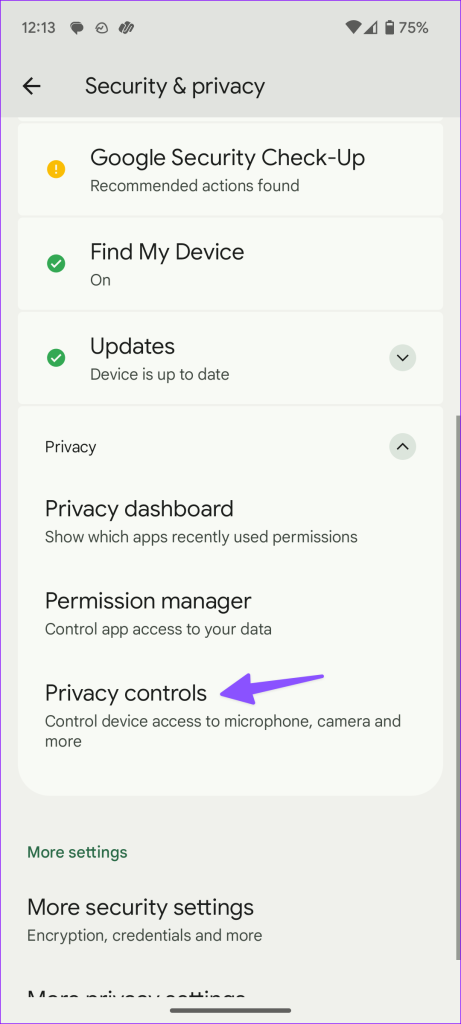
ステップ 3:次のメニューからマイク アクセスを有効にします。
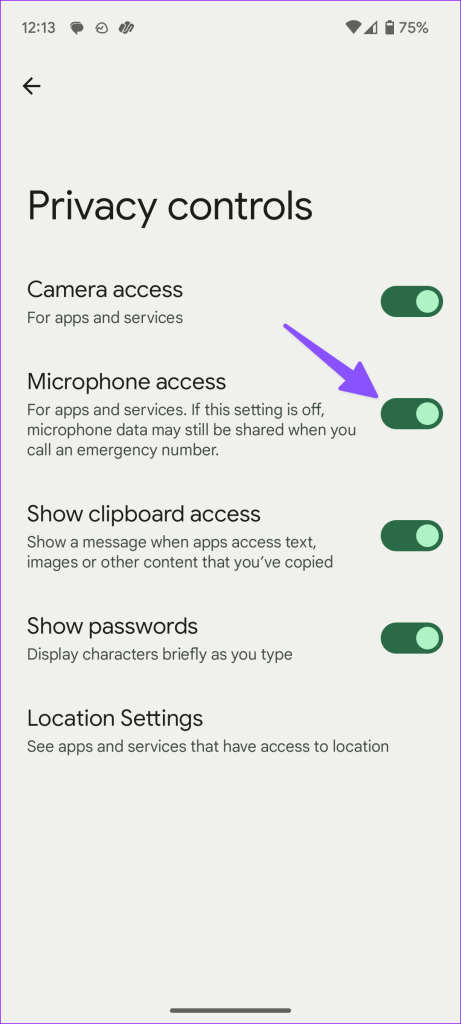
クイック切り替えメニューからマイクの許可を有効にすることもできます。
3. 別のアプリがバックグラウンドでマイクを使用していないことを確認する
別のアプリがバックグラウンドでマイクを積極的に使用している場合、Instagram で同じアプリにアクセスする際に問題が発生する可能性があります。 iOS と Android には、アプリがマイクまたはカメラを使用するときにプライバシー インジケーターがあります。右上隅にあるオレンジ色のインジケーターを探してタップし、どのアプリが主な原因であるかを確認する必要があります。
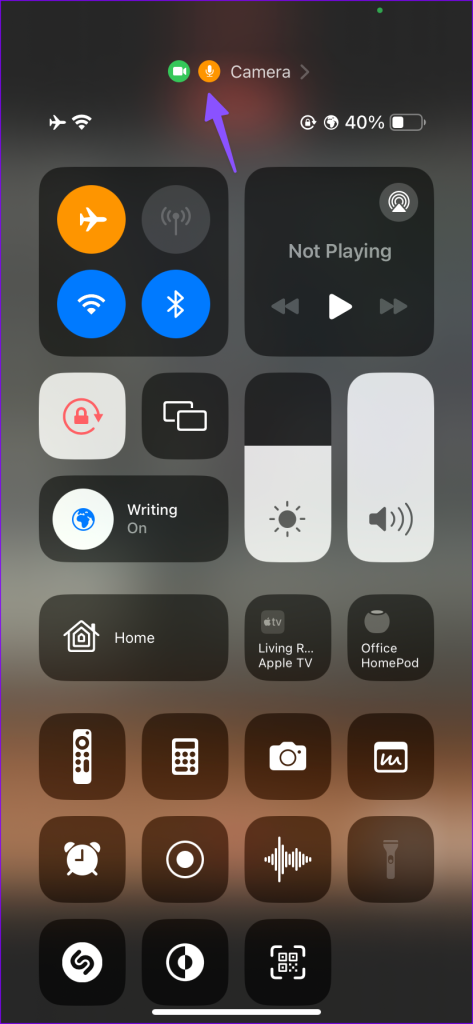
携帯電話でそのようなアプリを閉じるかアンインストールして、Instagram で問題なくマイクを使用してみてください。
4.電話マイクをきれいにする
時間が経つと、電話のマイクとスピーカーに埃や破片が付着します。電話のマイクは小さなブラシで定期的に掃除する必要があります。携帯電話の重要な部分を掃除するために鋭利な物体や圧縮空気を使用することはお勧めしません。正しいツールとプロセスがわからないと、携帯電話の内部が損傷する可能性があります。
5. 電話のマイクをブロックしないでください
携帯電話を保護するために、不明なメーカーの安物のケースを使用していませんか?デザインが不十分なケースには、電話マイク用の適切な切り欠きがない場合があります。適用されたケースをよく確認し、マイクを妨げていないか確認する必要があります。
最高の使い心地を得るには、有名企業または公式のケースを使用することをお勧めします。
6. Instagramのキャッシュをクリアする
Android スマートフォンまたは iPhone 上の Instagram キャッシュが破損すると、アプリのマイクに問題が発生する可能性があります。 Instagram のキャッシュをクリアして、もう一度試してください。
ステップ 1: Android スマートフォンで Instagram 情報メニューを開きます (上記の手順を確認してください)。
ステップ 2: [ストレージとキャッシュ] を選択し、[キャッシュのクリア] をタップします。
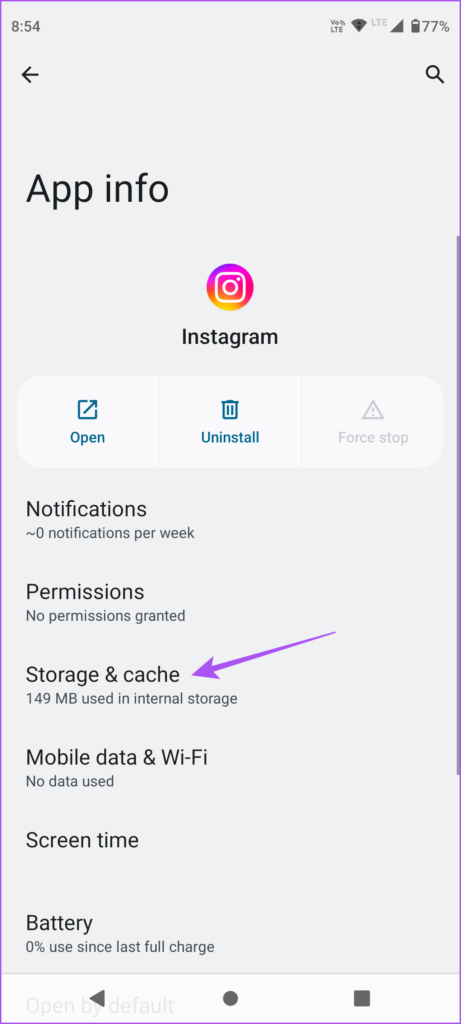
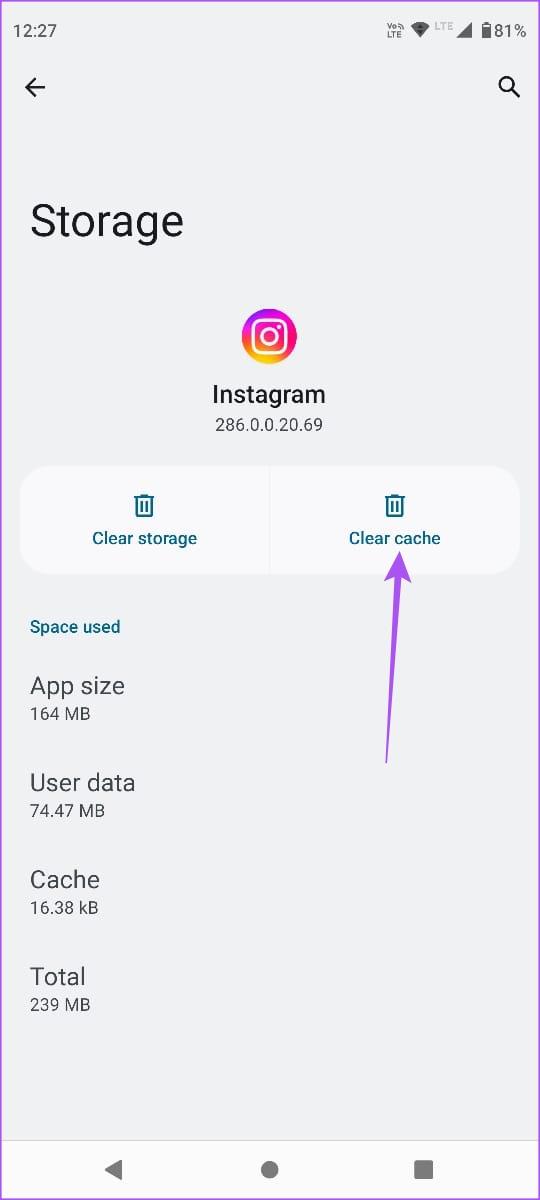
Android および iPhone でInstagram のキャッシュをクリアすることの影響については、専用の投稿をお読みください。
7. 通話中にマイクを有効にする
Instagram には、友人やフォロワーと連絡を取り合うための音声通話とビデオ通話が備わっています。通話中にマイクを無効にすると、他の人にあなたの声が聞こえなくなります。発言する前に、下部にあるマイク ボタンをタップする必要があります。
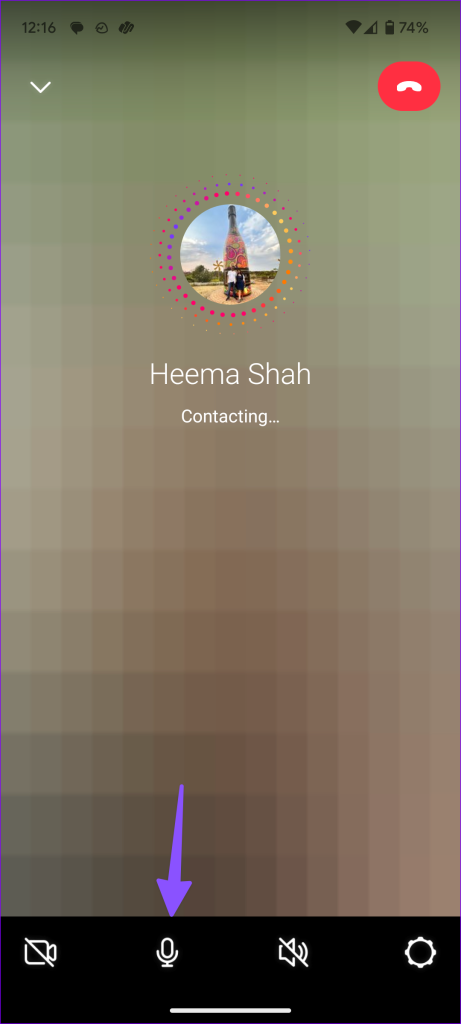
8. 他のデバイスの接続を解除する
Bluetooth TWS (トータル ワイヤレス ステレオ) またはヘッドフォンの 1 つがアクティブのままで、電話機に接続されている可能性があります。その場合、Instagramは携帯電話のマイクではなく、接続されたイヤホンのマイクを使用します。このようなデバイスを切断するには、携帯電話の Bluetooth を無効にする必要があります。
9. インスタグラムを更新する
携帯電話上の古い Instagram アプリが、アプリのマイクの問題の主な原因である可能性があります。保留中の Instagram アップデートを携帯電話にインストールするには、Play ストアまたは App Store にアクセスする必要があります。
10. アプリを再インストールする
Instagram でマイクの問題が解決しない場合は、アプリを再インストールする以外に選択肢はありません。
アンドロイド
ステップ 1: Instagram アプリ情報メニューを開きます。
ステップ 2: [アンインストール] をタップし、決定を確認します。
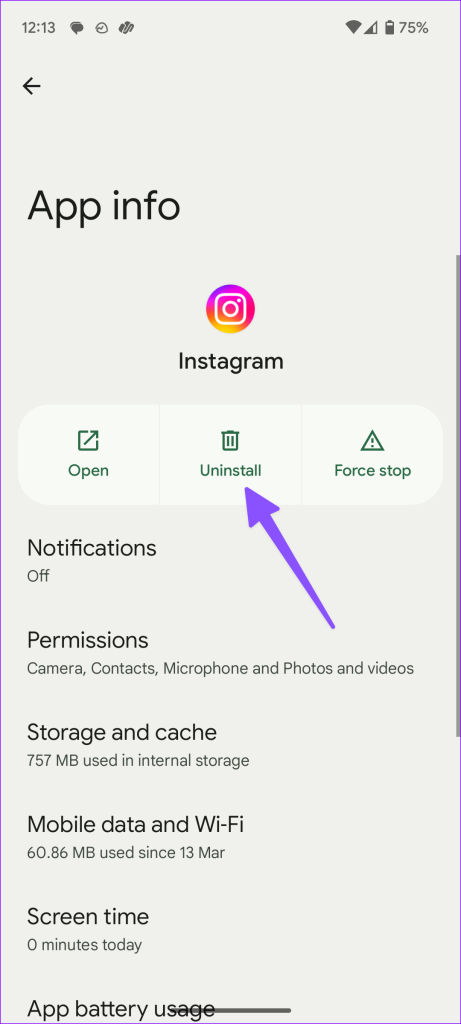
iPhone
ステップ 1: Instagram アプリのアイコンを長押しし、「アプリを削除」を選択します。
ステップ 2:「アプリを削除」をタップします。
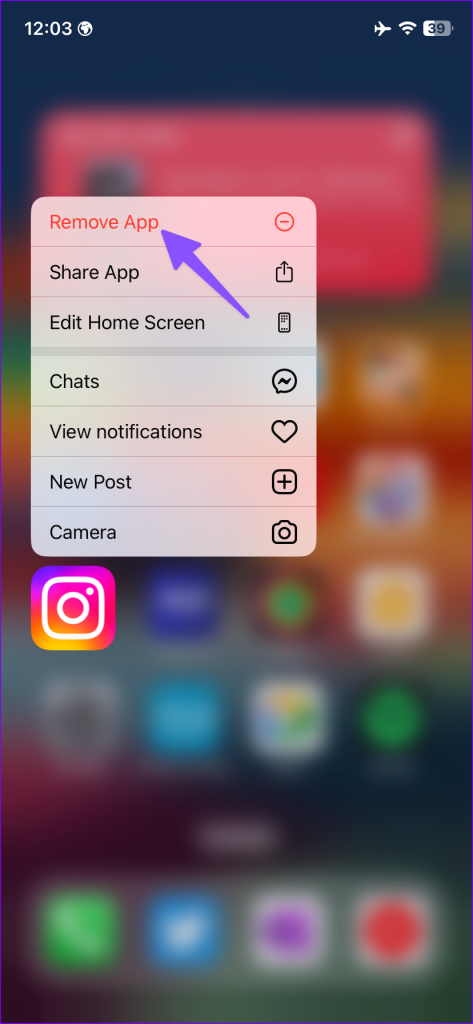
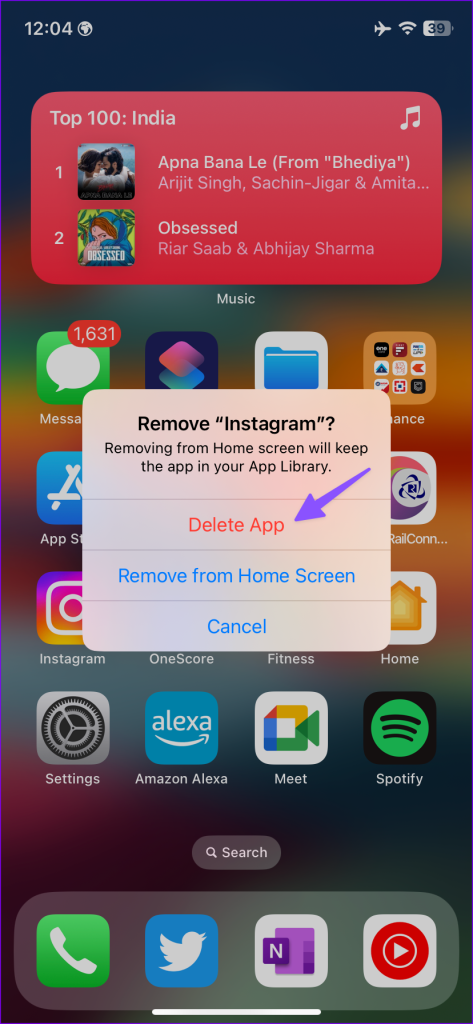
App Store または Google Play ストアに移動し、Instagram を再度インストールします。
Instagram でスムーズな音声を録音する
Instagram でマイクが機能しないと、ソーシャル メディアの投稿、リール、ストーリーが台無しになる可能性があります。また、大ざっぱなオーディオを含むリールやビデオは、プラットフォーム上で良好なトラクションを得ることができません。どのトリックがうまくいきましたか?以下のコメント欄で発見したことを共有してください。